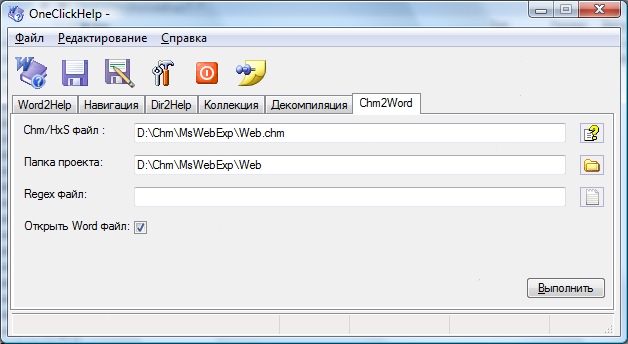
Поле CHM файл – Выбор файла для декомпиляции справки в набор исходных файлов. Тащите сюда файл или используйте кнопку  .
.
Поле Папка проекта – Выбор папки, где будут лежать ваши html файлы, после декомпиляции справки и созданный Word файл. Тащите сюда папку, используйте кнопку  или введите путь руками.
или введите путь руками.
Поле Regex файл – Выбор файла, где находятся regex выражения для удаления фрагментов текста из html файлов. Тащите сюда файл или используйте кнопку  или введите путь руками. Формат файла описан в приложении Формат файла Regex. Удаление фрагментов часто бывает необходимым, если в hml текстах встречаются JavaScripts, повторяющиеся колонтитулы и пр. не нужные вам фрагменты. Если вы не знакомы с regex выражениями – посмотрите в интернете, например, здесь.
или введите путь руками. Формат файла описан в приложении Формат файла Regex. Удаление фрагментов часто бывает необходимым, если в hml текстах встречаются JavaScripts, повторяющиеся колонтитулы и пр. не нужные вам фрагменты. Если вы не знакомы с regex выражениями – посмотрите в интернете, например, здесь.
Поле флажок Открыть Word – При выставленном флажке, созданный Word файл будет открыт для просмотра.
Внимание: В Word откроется html файл, для преобразования его в doc/docx, необходимо.
Word 2003: Edit/Links… Выбрать все файлы, выставить флажок Save picture in document нажать Ok и далее сохранить в требуемом формате.
Word 2007: Нажать Office button  /Prepare/Edit links to files. Выбрать все файлы, выставить флажок Save picture in document нажать Ok и далее сохранить в требуемом формате.
/Prepare/Edit links to files. Выбрать все файлы, выставить флажок Save picture in document нажать Ok и далее сохранить в требуемом формате.
Word 2010: Нажать Файл/Сведения/Изменить связи с файлами. Выбрать все файлы, выставить флажок Хранить в документе, нажать Ok и далее сохранить в требуемом формате.